

By Gina Barrow, Last Update: December 20, 2017
„Sind Sie es leid, Videos und andere Dateien auf Android fälschlicherweise zu löschen? Finden Sie heraus, welches Android-Video-Wiederherstellungsprogramm für Sie am besten geeignet ist! Es ist extrem leicht für Sie Gelöschte Videos von Android wiederherstellen"
Eines der häufigsten Probleme ist der Datenverlust. Der Datenverlust variiert von leichten bis zu extremen Fällen, in denen manche Leute das Problem oft so belassen, aber einige Probleme mit wichtigen Dateien brauchten eine professionelle Methode, um diese Dateien wiederherzustellen.
Gemäß den von mobilen Experten durchgeführten Experimenten werden Dateien jedoch entweder im internen oder externen Speicher des Android-Geräts gespeichert. Auf dieser Grundlage können Sie auswählen, welche Art von Datenwiederherstellung Sie ausführen können, beispielsweise gelöschte Videodateien.
Löschen Sie gelöschte Videodateien am besten im Android-Gerät, indem Sie sie nicht mehr verwenden, sobald Sie festgestellt haben, dass die Videos verschwunden sind. Suchen und finden Sie die professionellsten Android Videowiederherstellung programmieren und die Suche beginnen!
Teil 1. Gelöschte Videos von Android-Geräten wiederherstellenTeil 2. Videos auf Android sichern und synchronisierenTeil 3. Schritte zum Übertragen von Videos von Android auf den PCTeil 4. Schritte zum Hochladen von Videos in Google Drive
Eine der größten Herausforderungen beim Besitz und der Verwendung von Android-Telefonen und -Tablets ist die Angst, wichtige Dateien wie Videos zu löschen. Dies kann durch zu empfindliche Touch-Screen-Sensoren verursacht werden oder könnte ein Fehler der Software sein und könnte auch durch Benutzerfehler verursacht werden. Was auch immer die Gründe dafür sind, dass deine Videos gelöscht wurden, das ist der Artikel für dich.
In diesem Post werden wir die professionellsten diskutieren Android Videowiederherstellung Software, die leicht alle Telefondaten ohne irgendwelche schwierigen Schritte wieder herstellen kann. Präsentieren FoneDog Toolkit - Android Datenrettung.
At bietet eine bequeme Wiederherstellungsmethode für alle Dateien auf Android-Smartphones und Tablets. FoneDog Toolkit - Android Datenrettung hat folgende Eigenschaften:
Mit diesen Eigenschaften sind Sie sicher, dass Sie bei jedem Datenverlust, den Sie erleiden, sicher sind, dass Sie bei der Verwendung höhere Heilungschancen haben FoneDog Toolkit - Android Datenrettung.
Finde heraus, wie du das Beste verwendest Android Videowiederherstellung Software. Es bietet auch Kostenlose Testversion Version für Windows- und Mac-Benutzer zum Download!
Gratis Download Gratis Download
Das erste, was Sie tun müssen, ist das Herunterladen, Installieren und Starten des Programms FoneDog Toolkit - Android Datenrettung auf dem Computer.
Folgen Sie den Anweisungen auf dem Bildschirm, um den Download und die Installation abzuschließen.

Tip:Wenn dein Android zum ersten Mal mit dem PC verbunden wird, musst du bestimmte Treiber installieren, um fortzufahren. Siehe die Anleitungen auf dem Bildschirm.
Der nächste Schritt besteht darin, das Android-Telefon / Tablet über ein USB-Kabel mit dem Computer zu verbinden und dann zu warten, bis das Programm das Gerät erkennt.

Das Programm fordert Sie nun auf, das USB-Debugging auf dem Android-Telefon / Tablet zu aktivieren, um eine Verbindung zwischen den beiden Geräten herzustellen.
Dies schadet keinem angeschlossenen Gerät. USB-Debugging ist nur eine Modusverbindung.
Gehen Sie folgendermaßen vor, um den USB-Debugging-Modus auf Ihrem Android zu aktivieren:
Für Android 4.2 und höher
Eine detaillierte OK auf dem Android-Gerät und klicken Sie auf dem Programmbildschirm auf OK, um mit den nächsten Schritten fortzufahren.

Im nächsten Fenster können Sie die Dateien auswählen, die Sie vom Android-Gerät wiederherstellen können, z. B. Kontakte, Nachrichten, Fotos, Videos, Dokumente und mehr.
In diesem Bildschirm können Sie die selektive Wiederherstellung durchführen, indem Sie nur alle Dateien in der Kategorie Medien auswählen, in denen sich die Videodateien befinden. Klicken Sie anschließend aufWeiter" weitermachen.
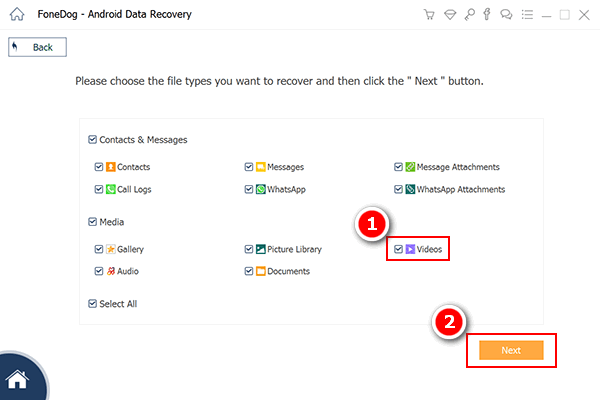
FoneDog Toolkit - Android Datenrettung scannt nun das Android-Telefon / -Tablet nach den ausgewählten Dateien von Step4. Dieser Vorgang kann je nach wiederhergestellter Dateigröße einige Zeit in Anspruch nehmen, der Fortschritt wird jedoch auf dem Bildschirm angezeigt.
Sobald der Scanvorgang beendet ist, können Sie eine Vorschau der wiederhergestellten Videos auf der rechten Seite des Programmbildschirms anzeigen.
Suchen Sie die gelöschten Videos, die Sie benötigen, und wählen Sie dann die gewünschten aus, markieren Sie sie selektiv und speichern Sie sie anschließend in einem Ordner auf dem Computer.
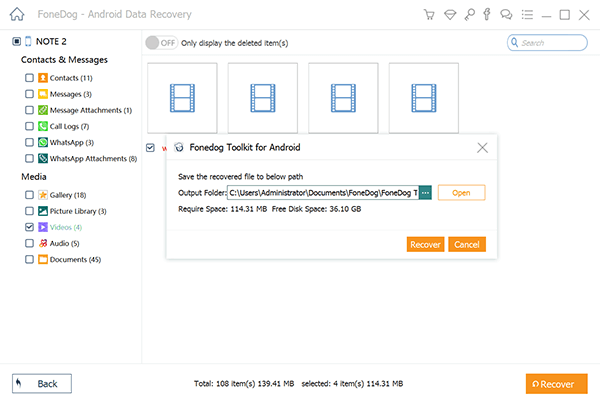
Gratis Download Gratis Download
Video Guide: Der beste Weg, gelöschte Video-Recovery von Android zu tun
Dieses Android Videowiederherstellung Das Programm hat gerade alle gelöschten Videos von Smartphones und Tablets wiederhergestellt. FoneDog Toolkit - Android Datenrettung machte die Wiederherstellung schneller und einfacher. Keine Angst mehr vor Datenverlust, wenn Sie dieses Programm neben sich haben.
Da Mediendateien häufig viel Speicherplatz auf dem Gerät akkumulieren, können Sie manchmal feststellen, dass Sie sie löschen, um Speicherplatz freizugeben. Einige dieser Dateien sind jedoch wichtig, damit Sie beim Löschen Probleme bekommen.
Um zu vermeiden, dass Ihre Videos in Zukunft gelöscht werden, können Sie dies tun Sichern Sie Ihre Daten regelmäßig. Sie können beispielsweise Daten mit dem Google-Konto sichern. Nutzen Sie diesen Dienst, da Android von Google betrieben wird. Sie können problemlos die Standard-Apps und -Dienste des Geräts verwenden. Mit dieser Art von Sicherungsdienst können Sie alle Medieninhalte mit der Google Fotos-Bibliothek synchronisieren.
Sie können diesen Service für einen Gesamtplatz von 15GB nutzen, um Originalinhalte zu erfassen und zu synchronisieren. Wenn jedoch die Upload-Größe auf hohe Qualität eingestellt war, erhalten Sie unbegrenzten Speicherplatz.
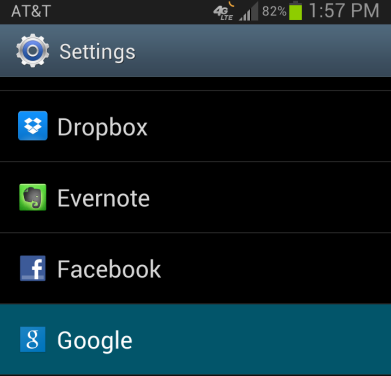
Da Videos auf dem Android-Gerät zu viel Speicherplatz beanspruchen, haben Sie eine andere Möglichkeit, sie manuell auf den Computer zu übertragen oder zu kopieren. Sie können diese Methode auch für die meisten Dateien auf dem Android-Telefon / -Tablet ausführen.
Um Videos von Android auf den PC zu übertragen, gehen Sie wie folgt vor:
Dieser Vorgang sollte jedoch manuell oder jedes Mal durchgeführt werden, wenn Sie viele Videos vom Android-Gerät haben, die übertragen werden müssen. Dies kann ein wenig Aufwand sein, besonders wenn Sie immer unterwegs sind.
Spitze: Sie können einen Zeitplan festlegen, wenn Sie alle Übertragungs- / Kopieraktivitäten von Android auf den Computer übertragen möchten, damit Sie sie sichern können.
Eine weitere bequeme Möglichkeit zum Sichern von Videos ist das Hochladen auf Google Drive. Wie bei Google Photos ist Google Drive auch eine Standard-App für Android-Handys / Tablets, in der Sie Dokumente, Mediendateien und mehr speichern können.
So laden Sie Videos in Google Drive hoch:
Der 15GB-Speicherplatz von Google wird an alle anderen Apps wie Google Fotos, Gmail und andere verteilt.
Gratis Download Gratis Download
Videos sind eine der besten Möglichkeiten, Momente für persönliche oder geschäftliche Zwecke festzuhalten. Das Aufnehmen von Videos ist durch den Aufstieg von Smartphones und Tablets so einfach geworden.
Da Android das führende mobile Betriebssystem ist, hat es viele Arten von Geräten mit speziellen und herausragenden Kamera-Funktionen für die Aufnahme von Videos und Fotos entwickelt. Diese Funktion hat die Herzen vieler Nutzer erobert und die Nachfrage nach Android-Geräten ist enorm gestiegen, hat sich jedoch vielen Herausforderungen gestellt.
Sie können Ihre eigenen Android-Einstellungen für den Videodateispeicher überprüfen. Dateien werden nicht dauerhaft auf dem Android-Gerät gelöscht, sobald wir sie löschen, sondern bleiben in einem virtuellen Raum und sind versteckt und unlesbar.
In diesem Artikel haben Sie gerade die Unterschiede gelernt Sicherungs- und Synchronisierungsoptionen für Videos auf dem Android-Handy / -Tablet sowie die beste Art zu tun Gelöschte Videos von Android-Geräten wiederherstellen. FoneDog Toolkit - Android Datenrettung macht die Regeneration besonders für Anfänger noch schneller und besser.
Diese Android-Videowiederherstellung verfügt über keine komplizierten Methoden, die andere Probleme verursachen können. Das Programm hat Schritte entwickelt, die tatsächlich durch Klicken und benutzerfreundlich sind.
Verwenden Sie also das nächste Mal, wenn Sie versehentlich Videos auf Ihrem Android-Gerät gelöscht haben FoneDog Toolkit - Android Datenrettung. Sie werden mit diesem Programm nie falsch liegen und Datenverlust mit Sicherheit haben. Testen Sie die kostenlose Version noch heute!
Hinterlassen Sie einen Kommentar
Kommentar
Android Data Recovery
Stellen Sie gelöschte Dateien von einem Android-Handy oder -Tablet wieder her.
Kostenlos Testen Kostenlos TestenBeliebte Artikel
/
INFORMATIVLANGWEILIG
/
SchlichtKOMPLIZIERT
Vielen Dank! Hier haben Sie die Wahl:
Excellent
Rating: 4.7 / 5 (basierend auf 61 Bewertungen)